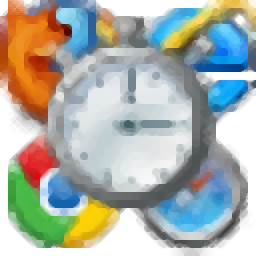
browsinghistoryview 2.48 中文免费版浏览器历史记录查询软件
大小:536.6KB 软件类型:国外软件
软件语言:简体中文 时间:2021-08-27 17:32:17
软件授权:共享软件 运行环境:Win7/Win8/Win10/WinALL
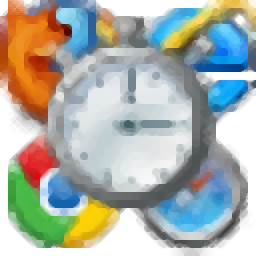
大小:536.6KB 软件类型:国外软件
软件语言:简体中文 时间:2021-08-27 17:32:17
软件授权:共享软件 运行环境:Win7/Win8/Win10/WinALL
Browsinghistoryview是一款可以轻松查询浏览器历史的软件。想知道别人在使用你的电脑时会看什么网页吗?浏览历史视图是为您准备的。很多家长一定很想知道孩子每天在网上浏览哪些网页,从而了解孩子的爱好或者查看是否浏览了不良网站,从而促进与孩子的交流。在这里,我们为您推荐这个浏览历史视图。该程序允许用户在各种常用浏览器(如谷歌、Safari)中访问互联网搜索,获取Web浏览记录,并支持用户根据时间、浏览器等参数进行快速过滤,允许用户一键打开浏览器历史记录,并以csv、HTML、txt格式保存。非常方便实用,有需要的用户可以快速下载!
您可以在“从指定的历史文件加载历史”选项的历史文件中指定环境变量。
快速过滤功能增加了新选项。
远程计算机名(“从远程计算机加载历史记录”选项)保存在。cfg文件。此外,您可以使用/ComputerName命令行选项从命令行设置远程计算机。
“自动停止IE10/IE11/Edge的缓存任务,解锁数据库文件。”启用此选项后,BrowsingHistoryView将自动停止“缓存任务”计划任务,以解锁IE10/IE11/Edge(WebCacheV01.dat)的数据库文件。
使用“从远程计算机加载历史记录”选项时,浏览历史记录视图将停止远程计算机上的“缓存任务”计划任务,因此您将能够远程查看IE10/IE11/Edge的历史记录。
“快速过滤”功能(查看-使用快速过滤或Ctrl Q)。当它打开时,您可以在工具栏下方添加的文本框中键入一个字符串,BrowsingHistoryView将立即过滤历史表,只显示包含您键入的字符串的行。
一个易于使用的便携式应用程序可以帮助用户查看多个网络浏览器的浏览历史,并将数据保存为CSV、HTML、XML或纯文本格式。
由于这是一个可移植的程序,重要的是要提到它不会在Windows注册表中留下任何痕迹。您可以将其复制到任何u盘或其他设备上,并在需要轻松访问浏览历史时随身携带。
它使用简单明了的布局,让你可以轻松完成大部分操作。
BrowsingHistoryView列出了所有支持的Web浏览器的浏览历史记录,并提供了已访问URL的详细信息,如标题、访问链接的日期、访问次数、Web浏览器和用户。
更重要的是,该程序允许您将访问的网址保存为CSV、HTML、XML或纯文本格式的列表,查看浏览历史中的项目总数,然后单击以刷新当前列表。
该应用程序允许您执行搜索操作来快速查找列表中的项目,仅将选定的项目复制到剪贴板,然后使用相应的网络浏览器打开网址。
在配置设置方面,可以按日期和时间过滤结果,选择获取信息的Web浏览器,加载当前用户或所有用户的浏览历史,通过指定存储位置使工具生成信息。历史项目。
在测试过程中,我们注意到BrowsingHistoryView执行任务很快,整个过程没有错误。它占用的系统资源空间最小,所以不会影响计算机的整体性能。
综合考虑所有因素,BrowsingHistoryView在检查多个用户的浏览历史时,提供了一个简单有效的软件解决方案。
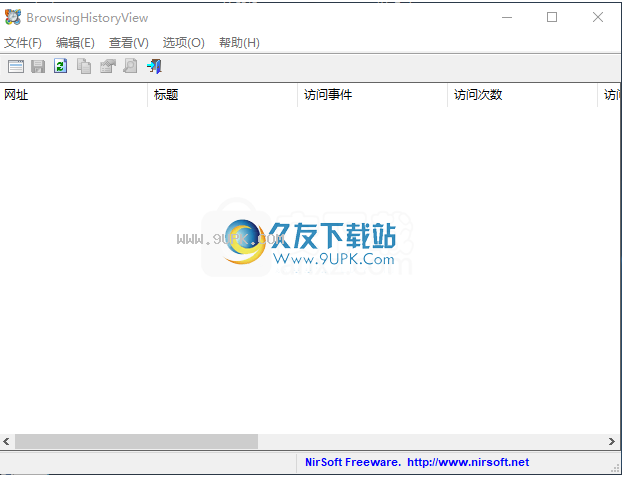
2.单击菜单栏上的[选项]按钮,然后从要调用的选项中选择[高级选项]。
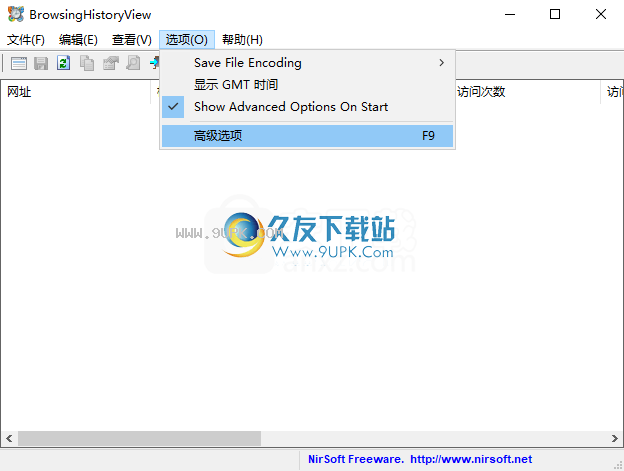
3.如图所示,弹出如下高级选项设置界面。
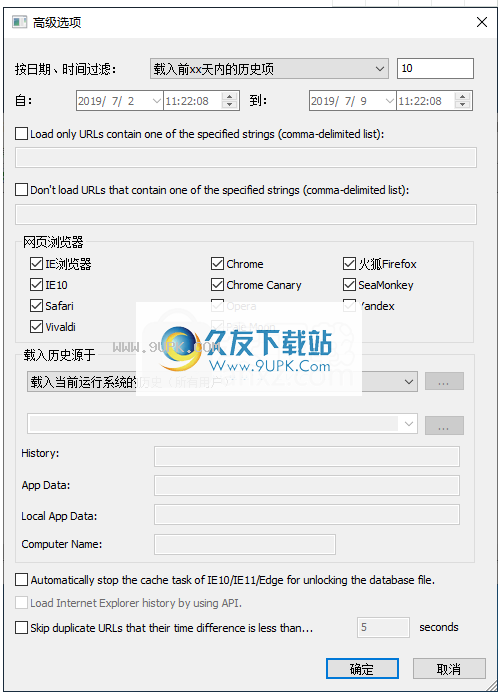
4.用户可以先设置时间过滤器,再设置时间段。
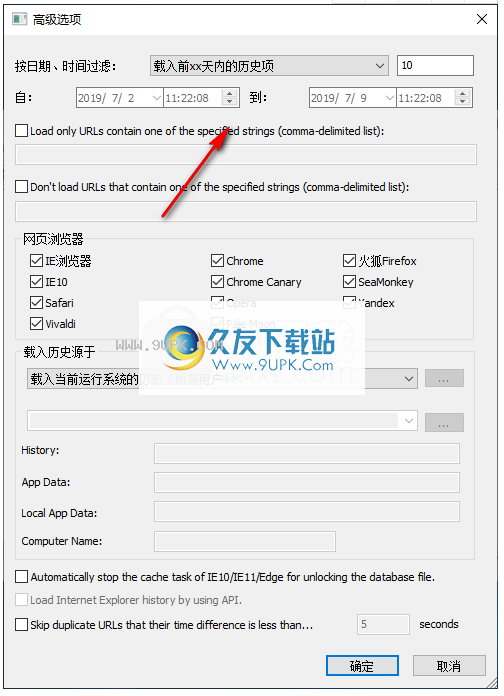
5.网页浏览器,用户可以选择浏览器类型。

6.在“加载历史源”一栏下,用户可以选择用户,然后进行其他设置,完成后点击【确定】。
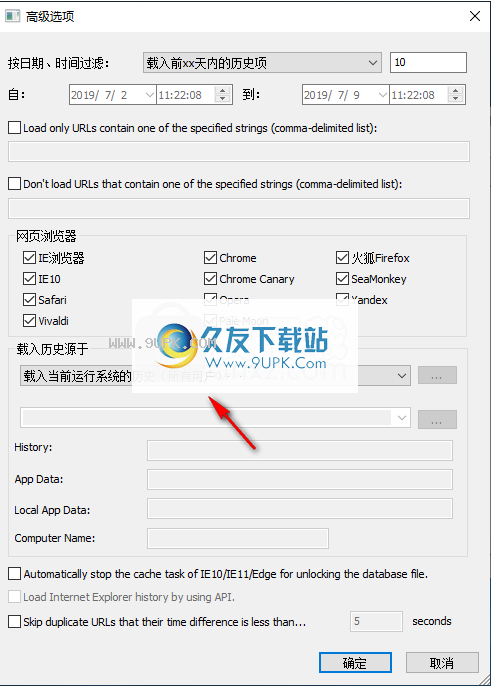
7.如图,此时可以加载对应的URL信息。
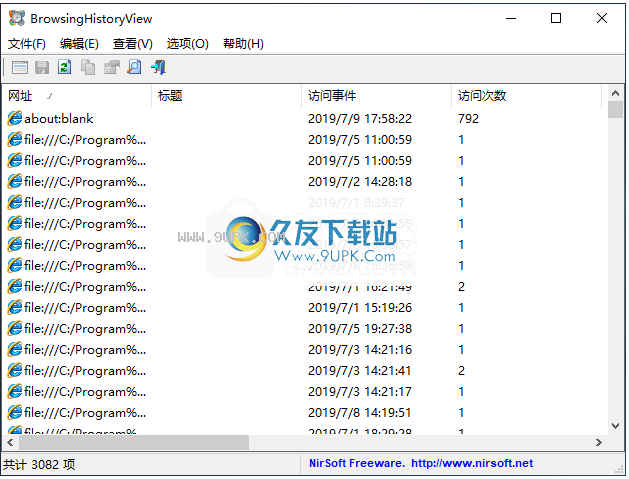
8.在[文件]栏下,用户可以选择[在网页浏览器中打开链接]。
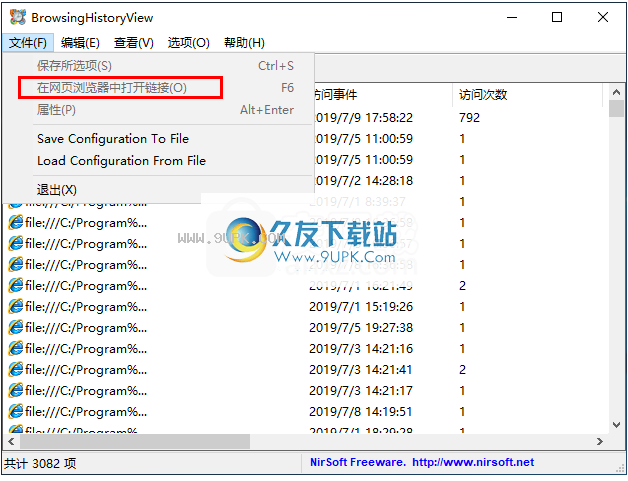
9.用户还可以导出csv、txt等格式的URL信息。
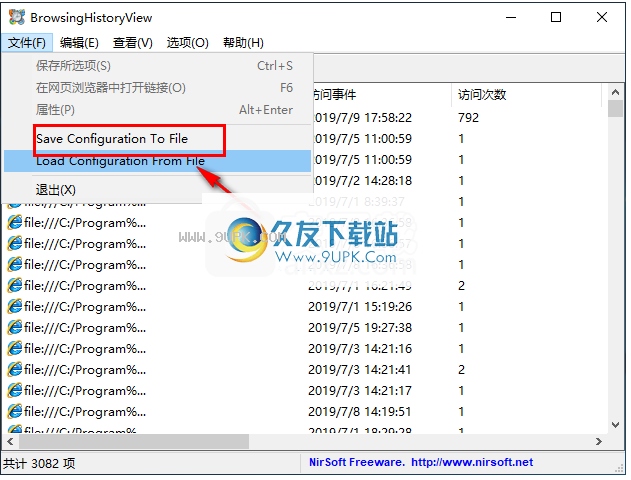
显示全部
browsinghistoryview 2.48 中文免费版浏览器历史记录查询软件
宝哥软件园为您提供browsinghistoryview免费下载,browsinghistoryview是一款能够轻松查询浏览器历史记录的软件。
简体中文 536.6KB 共享软件